Les constructeurs de smartphone travaillent d’arrache-pied pour nous proposer des interfaces toujours plus intuitives et conviviales. Toutefois force est de constater que plus nous accumulons d’applis sur nos téléphones et plus il devient difficile de retrouver rapidement ses applications préférées. On vous présente aujourd’hui un dispositif innovant qui révolutionne la façon de lancer ses applications favorites.
Le bureau d’Android est-il totalement dépassé ?
Android offre énormément de possibilités de personnalisation (fond d’écran, widgets, taille et aspect des icônes etc..). Toutefois malgré les efforts apportés par Google pour rendre son interface plus intuitive, l’écran d’accueil de l’OS mobile a très peu évolué au fil de temps.
D’une manière générale, la page d’accueil de votre téléphone sert uniquement d’espace de stockage pour icônes d’applications. Les options de personnalisation et d’organisation restent encore bien trop limités. Et c’est bien là le problème.
Le bureau d’Android a tendance à très vite crouler sous le poids des icônes d’application. Cette surcharge visuelle rend alors l’accès aux applications très difficile. L’utilisateur se voit contraint d’effectuer d’incessants balayages entre les différentes pages du bureau pour retrouver l’appli de son choix.
Présentation de l’application Pie
Il n’est jamais agréable de perdre de longues minutes à chercher désespérément une application sur son écran d’accueil. Tout ce temps perdu engendre indubitablement de la frustration. Fort heureusement, il existe des solutions pour remédier à cette situation.
L’une d’entre-elles s’appelle Pie Control. Cette application, peu connue du grand public, offre la possibilité de créer de petits menus circulaires entièrement configurables aux quatre coins de l’écran. Une fois configuré, ils vous donneront immédiatement accès à vos applications favorites.
Pie Control est une application gratuite disponible sur le Play Store. La version Premium offre quelques options supplémentaires pour les personnes souhaitant aller encore plus loin dans la personnalisation des menus. Mais pour une utilisation dite classique, la version gratuite suffit amplement.
Installer et configurer Pie Control sur votre smartphone
Contrairement aux icônes d’applications, les petits menus circulaires de Pie Control ne prennent pas de place sur l’écran de votre téléphone. Ils disparaissent automatiquement juste après avoir sélectionné l’application de votre choix.
Il suffit simplement de balayer le bord de l’écran avec son doigt pour les faire apparaître quand on en a besoin. Autre point à noter, les menus circulaires sont accessibles depuis n’importe quel écran. Plus besoin de se placer sur l’écran d’accueil de son téléphone pour lancer un jeu ou une appli.
Cette caractéristique astucieuse contribue à rendre la navigation sur votre téléphone encore plus fluide. Vous pouvez ainsi accéder à vos applications favorites en deux clics et ainsi gagner en productivité.
- Cliquez sur l’icône du Play Store pour ouvrir la boutique d’applications de Google
- Téléchargez et installez Pie Control sur votre téléphone
- Un message de présentation vous expliquera comment l’activer sur votre smartphone
- Sélectionnez ensuite l’endroit où vous souhaitez voir apparaître votre menu circulaire (gauche, droit, en bas, en haut ou dans les coins de l’écran).
- Attention, la plupart des smartphones Android disposent désormais de touches de navigation logicielles (accueil, retour, aperçu) en bas de l’écran. Ces dernières pourraient rentrer en conflit avec Pie Control
- Personnaliser ensuite les différents anneaux (appelés niveaux) de votre menu circulaire. A savoir que sur la version gratuite vous ne pourrez utiliser que les deux premiers niveaux
- Chaque emplacement peut intégrer deux raccourcis différents (une application qui se lance avec un appui court et un autre avec un appui long)
Il ne reste plus maintenant qu’à vous placer sur n’importe quelle fenêtre et d’effectuer un balayage pour lancer le menu circulaire. Détail important, il est possible d’ajouter des raccourcis vers les fonctions de base d’Android (contact, bloc-notes, appareil photo, volume, capture d’écran, calendrier etc..). Vous trouverez sur cette page un dispositif pour placer des raccourcis sur l’écran de verrouillage de votre smartphone.
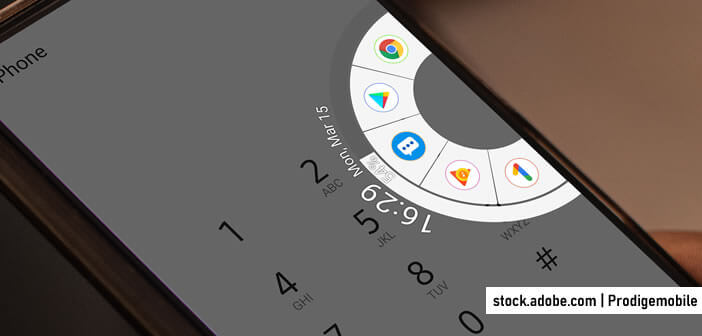
Un commentaire
Bonjour,
Est-il possible d’enchainer des applications entre elle ?
Je m’explique j’ai besoin de prendre plusieurs photos d’objet différents en utilisant les fonctions du logiciel photo. A la fin de celle-ci je souhaite les regrouper dans un répertoire du nom de l’objet par exemple, (ou un répertoire créé avant les prise de vues photos) et ensuite pouvoir les envoyer par ftp vers un serveur distant.
Merci de votre retour sur la faisabilité et des outils à mettre en oeuvre
Cordialement